win7系统edge浏览器播放视频时出现黑屏的解决方法
来源:纯净之家
时间:2024-02-10 22:36:24 211浏览 收藏
各位小伙伴们,大家好呀!看看今天我又给各位带来了什么文章?本文标题是《win7系统edge浏览器播放视频时出现黑屏的解决方法》,很明显是关于文章的文章哈哈哈,其中内容主要会涉及到等等,如果能帮到你,觉得很不错的话,欢迎各位多多点评和分享!
win7系统edge浏览器看视频黑屏怎么办?现在许多使用win7的用户都安装了edge,会直接在软件上搜索视频进行观看,但是在播放的时候就会一直黑屏,无法看到内容,面对这个问题,很多人都不清楚要如何解决,那么本期的win7教程小编就来和大伙分享详细的解决方法,希望能够给更多的人带来帮助。
win7系统edge浏览器看视频黑屏怎么办
1、首先我们需要按下键盘上的win+r,打开运行界面;在这个界面里,我们输入gpedit.msc。
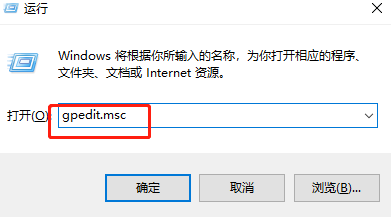
2、然后我们按次序打开管理模板,windows组件,Microsoft Edge。
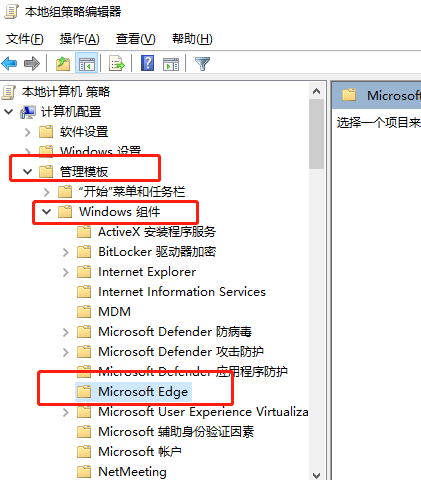
3、接着我们在右侧可以看到一个”配置Adobe Flash 即点即用“设置。
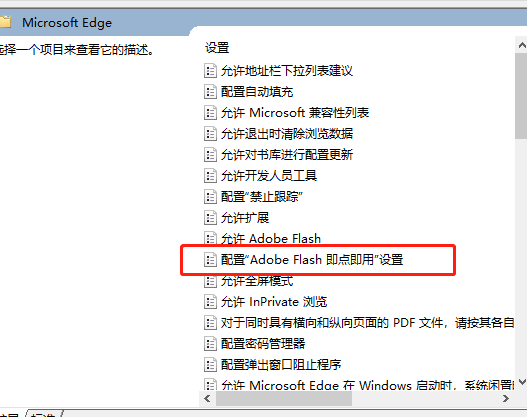
4、然后我们在打开的页面上选择“已启用”。
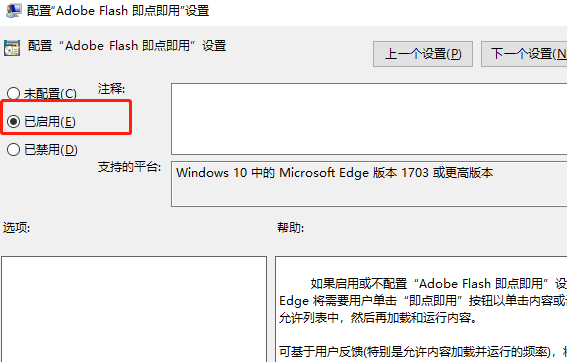
5、然后我们回到浏览器中,再次打开视频的时候就会看到一个提示:“选择以设置Adobe Flash”。
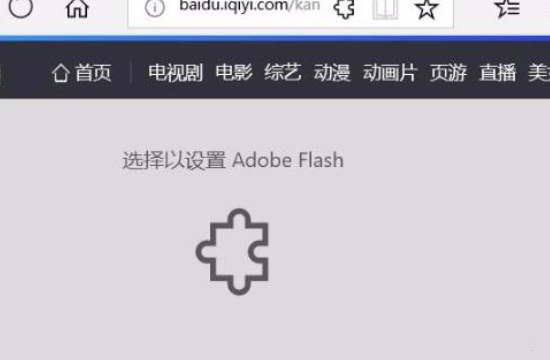
6、然后我们点击它,在跳出来的对话框中选择始终允许就可以了。
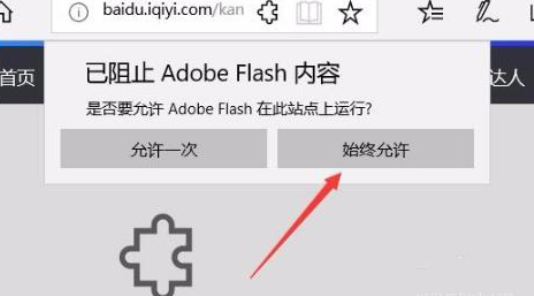
以上就是《win7系统edge浏览器播放视频时出现黑屏的解决方法》的详细内容,更多关于Win7系统的资料请关注golang学习网公众号!
声明:本文转载于:纯净之家 如有侵犯,请联系study_golang@163.com删除
相关阅读
更多>
-
501 收藏
-
501 收藏
-
501 收藏
-
501 收藏
-
501 收藏
最新阅读
更多>
-
325 收藏
-
285 收藏
-
441 收藏
-
287 收藏
-
185 收藏
-
123 收藏
-
459 收藏
-
309 收藏
-
315 收藏
-
190 收藏
-
252 收藏
-
248 收藏
课程推荐
更多>
-

- 前端进阶之JavaScript设计模式
- 设计模式是开发人员在软件开发过程中面临一般问题时的解决方案,代表了最佳的实践。本课程的主打内容包括JS常见设计模式以及具体应用场景,打造一站式知识长龙服务,适合有JS基础的同学学习。
- 立即学习 543次学习
-

- GO语言核心编程课程
- 本课程采用真实案例,全面具体可落地,从理论到实践,一步一步将GO核心编程技术、编程思想、底层实现融会贯通,使学习者贴近时代脉搏,做IT互联网时代的弄潮儿。
- 立即学习 516次学习
-

- 简单聊聊mysql8与网络通信
- 如有问题加微信:Le-studyg;在课程中,我们将首先介绍MySQL8的新特性,包括性能优化、安全增强、新数据类型等,帮助学生快速熟悉MySQL8的最新功能。接着,我们将深入解析MySQL的网络通信机制,包括协议、连接管理、数据传输等,让
- 立即学习 500次学习
-

- JavaScript正则表达式基础与实战
- 在任何一门编程语言中,正则表达式,都是一项重要的知识,它提供了高效的字符串匹配与捕获机制,可以极大的简化程序设计。
- 立即学习 487次学习
-

- 从零制作响应式网站—Grid布局
- 本系列教程将展示从零制作一个假想的网络科技公司官网,分为导航,轮播,关于我们,成功案例,服务流程,团队介绍,数据部分,公司动态,底部信息等内容区块。网站整体采用CSSGrid布局,支持响应式,有流畅过渡和展现动画。
- 立即学习 485次学习
